Wichtig, lesen Sie dies bitte vor dem Herunterladen.
Wenn der Download beginnt, wird Ihr Browser wahrscheinlich Warnmeldungen zeigen, Weil diese Software nicht von den großen 'Stores' vertrieben wird, sehen Sie Warnmeldungen. Hier ist die Warnmeldung von Google Chrome gezeigt:
![]()
Sie müssen auf den Pfeil nach rechts des ‚Melden & Löschen’-Schaltfläche klicken, um weitere Optionen anzuzeigen.
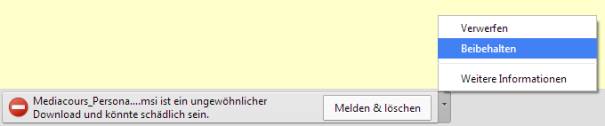
Klicken Sie auf ‚Beibehalten’, um die MSI-Datei herunterzuladen.
Hier ist die entsprechende Meldung in Microsoft Edge:
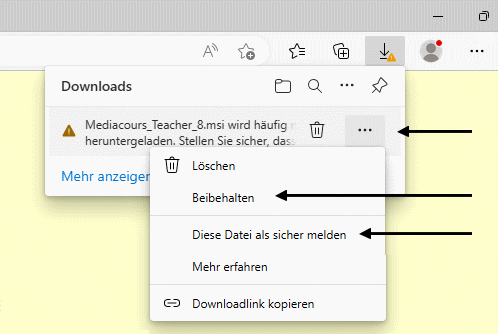
Andere Browser können verschiedene Meldungen zeigen. Wählen Sie die entsprechende Option, um die Datei auf Ihrem Computer zu speichern. MSI-Dateien sind Windows Installer-Dateien. Sie können nicht ohne Ihre Zustimmung laufen.
Sobald die MSI-Dateien heruntergeladen wurden, sehen Sie andere Warnmeldungen:
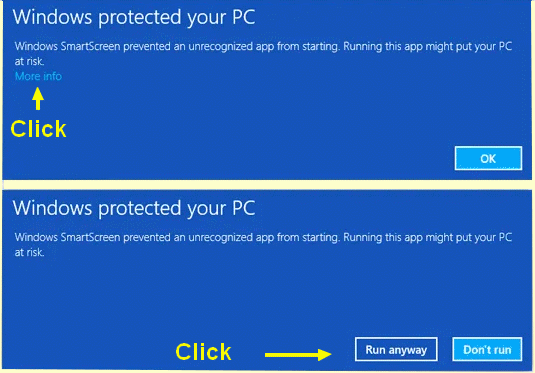
Windows® 10
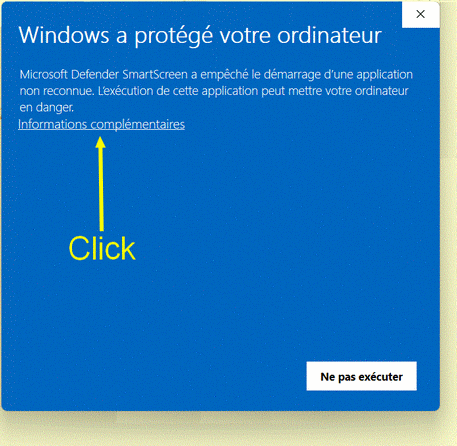
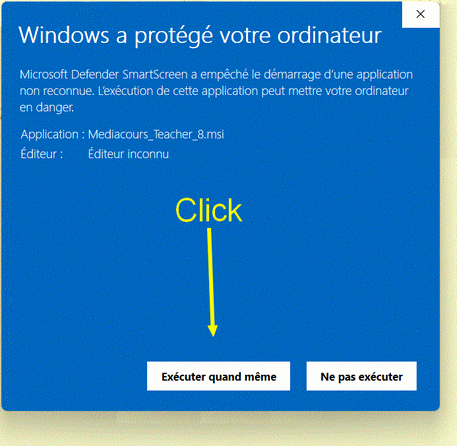
Windows® 11
Windows® 10 und 11 enthalten jetzt auch ein System, das die Download- und Installationsmöglichkeiten einschränkt.
Klicken
Sie in Windows® 10 mit der rechten Maustaste auf die
Startschaltfläche
![]() und klicken Sie auf Apps und Features.
und klicken Sie auf Apps und Features.
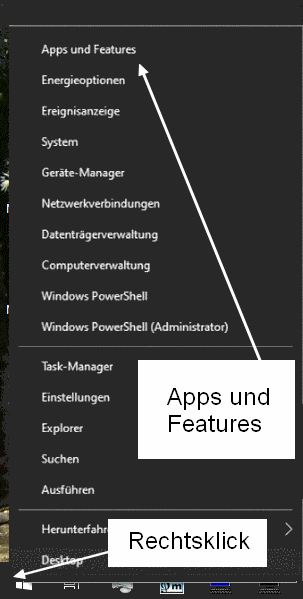
Wählen Sie Überall.

Klicken
Sie in Windows® 11 mit der rechten Maustaste auf die
Startschaltfläche.
 Klicken Sie dann auf Installierte Apps.
Klicken Sie dann auf Installierte Apps.
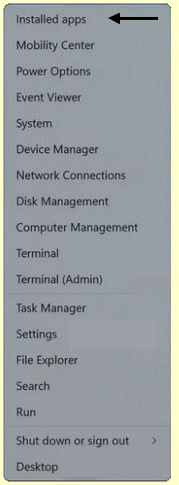
Klicken Sie auf Apps.
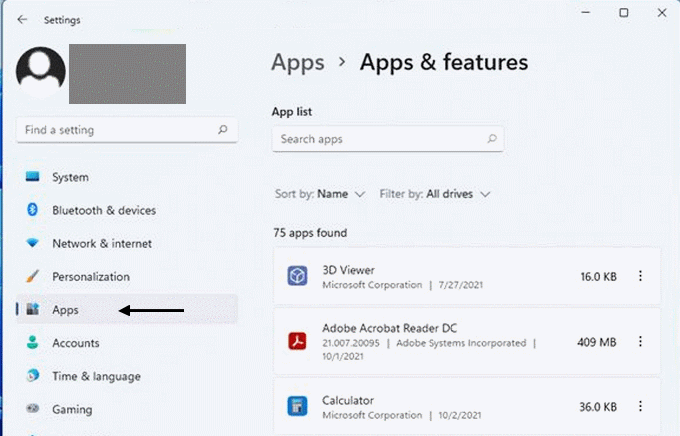
Klicken Sie auf Erweiterte App-Einstellungen.
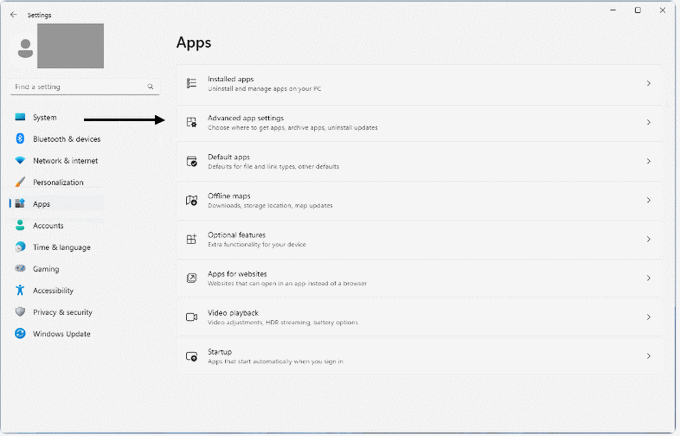
Klicken Sie auf Wälen Sie aus, von wo Apps abgerufen werden können.
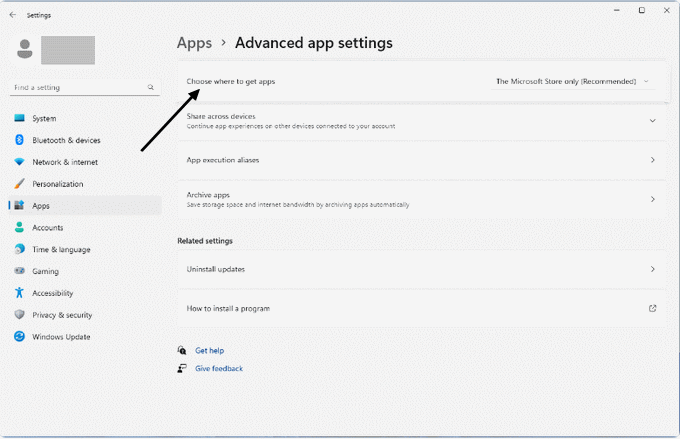
Klicken Sie auf Überall.
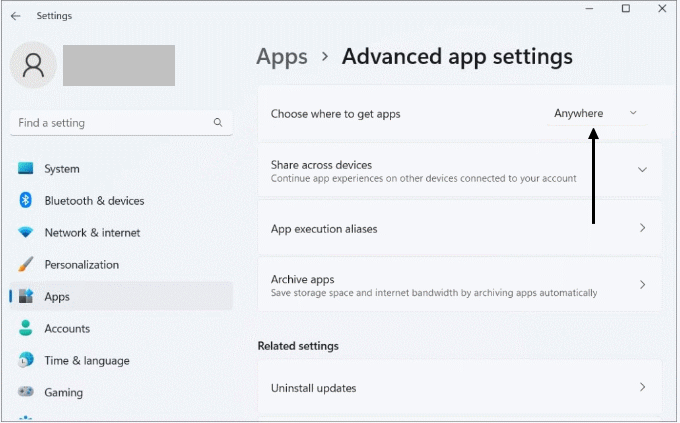
Wichtig: Was Sie über Windows Security® wissen sollten
Wichtig: Ändern Sie nicht den Namen des Standardinstallationsordners. Installieren Sie immer die Teacher-Versionen vor den Student-Versionen.